像合同这样的重要Word文档,既需要第三方填写,又当心文档中的重要条款内容被修改,那么怎么进行将文档中的不可编辑区域加密呢,下面就来教大家如何在Word中进行局部加密。 我们
像合同这样的重要Word文档,既需要第三方填写,又当心文档中的重要条款内容被修改,那么怎么进行将文档中的不可编辑区域加密呢,下面就来教大家如何在Word中进行局部加密。
我们以下面的这个合同为例子,首先我们选中里面可编辑的文本内容。
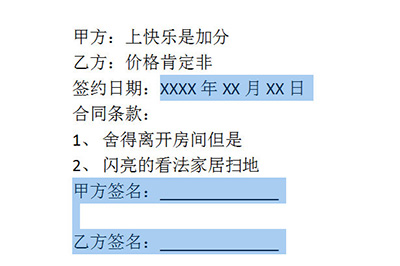
接下来我们点击上方【审阅】-【保护文本】-【限制格式和编辑】。
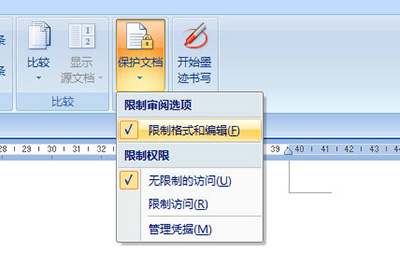
在右边的窗口中勾选【仅允许在文档中进行此类编辑】,例外项中将每个人勾选起来,并在下方点击【是,启动强制保护】。在保护方法中采用密码保护,设置密码后点击确定。
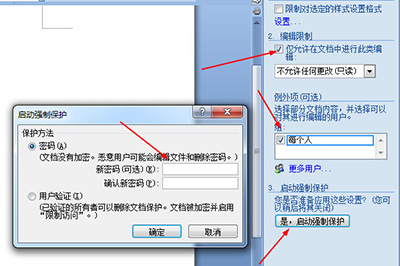
弄好后可编辑的区域会用黄色的区域显示出来,其他的区域就无法进行编辑啦。
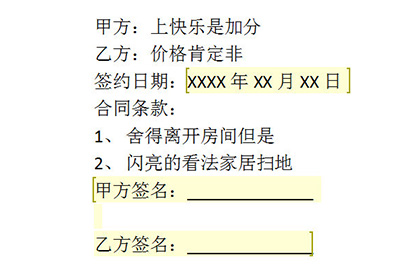
最后再次打开刚才的窗口,将突出显示可编辑的区域勾选取消,黄色的区域就会被隐藏掉啦,这样让文档看起来更加的美观。
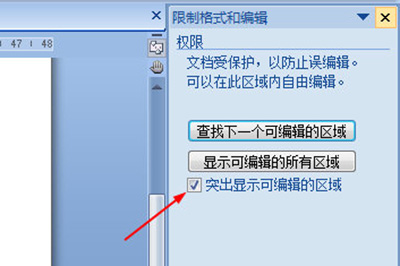
以上就是在Word中加密局部文本的方法,是不是非常的简单呢,小伙伴们有哪些重要文本,赶紧去加密起来吧。
